Hur man laddar ner och uppgraderar Windows 10 Creators Update

För att ladda ner Windows 10 Creators Update till din dator kan vi använda verktyget Windows 10 Update Assistant som stöds av Microsoft.

Enligt ett tillkännagivande från Microsoft kommer den officiella versionen av Windows 10 Creators Update att släppas till användare i början av april. Men om du vill uppleva de unika funktionerna i denna version tidigare, som att läsa e-bokdokument i webbläsaren, Browse Edge, Spelläge optimerar systemresurser, ställer in ett schema för att aktivera WiFi,... du kan använda verktyget Windows 10 Update Assistant.
Genom detta Microsoft-stödda Update Assistant-verktyg kommer användare att kunna ladda ner och uppgradera Windows 10 Creators Update-versionen på sin dator, en version som anses vara tillfälligt stabil, utan alltför många fel under användning. . I artikeln nedan kommer vi att guida dig hur du laddar ner och installerar Creators Update med verktyget Windows 10 Update Assistant.
Det finns nu en officiell nedladdningslänk för Windows 10 Creators Update från Microsoft. Läsare klickar på länken nedan för att ladda ner till din dator.
Steg 1:
Först av allt, ladda ner Windows 10 Creators Update-verktyget från länken nedan:
Steg 2:
Därefter fortsätter användaren att starta detta verktyg på datorn. Ett nytt gränssnitt visas, klicka på Uppdatera nu nedan.
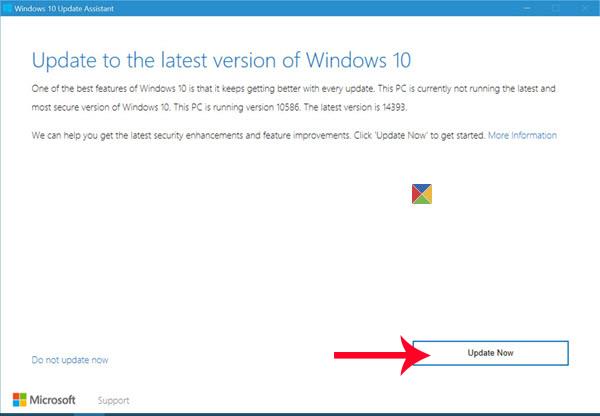
Steg 3:
Vänta några sekunder tills verktyget kontrollerar din dator för att se om hårdvaran är kompatibel. När gränssnittet som visas nedan visas, välj Nästa .
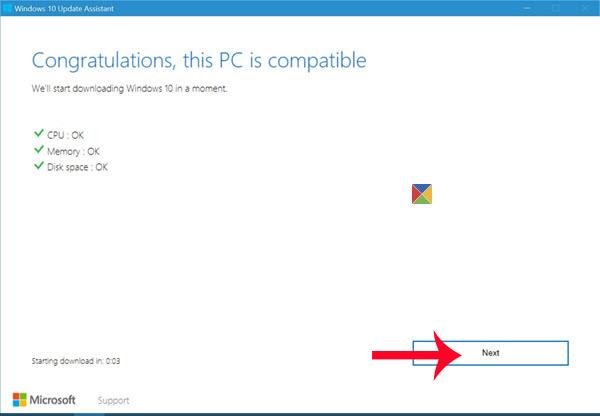
Steg 4:
Omedelbart efter det kommer detta uppdateringspaket att laddas ner till datorn. Under nedladdnings- och installationsprocessen måste du se till att din internetanslutningshastighet är stabil och oavbruten. För att slutföra alla uppgraderingssteg behöver du upp till 90 minuter, så låt inte din dator få slut på batteri.
När du får ett meddelande om lyckad installation klickar du på Starta om nu för att starta om datorn.
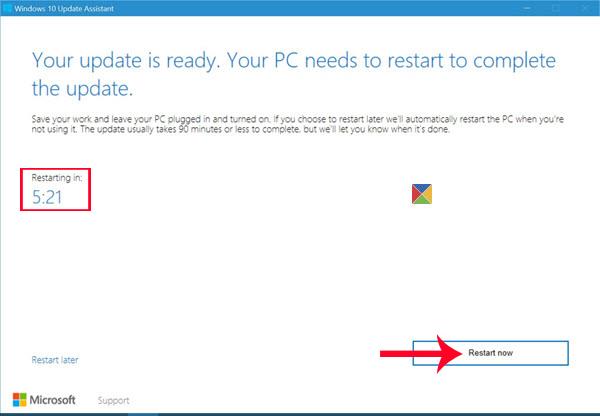
Ovan är hur du installerar och uppgraderar din dator till Windows 10 Creators Update-version. Om användare vill använda och uppleva den officiella och verkligt stabila Windows 10 Creators Update, vänta till den 11 april.
Se följande artiklar för mer information:
Kioskläge på Windows 10 är ett läge för att endast använda 1 applikation eller endast åtkomst till 1 webbplats med gästanvändare.
Den här guiden visar hur du ändrar eller återställer standardplatsen för mappen Kamerarulle i Windows 10.
Redigering av hosts-filen kan göra att du inte kan komma åt Internet om filen inte ändras på rätt sätt. Följande artikel hjälper dig att redigera hosts-filen i Windows 10.
Om du minskar storleken och kapaciteten på foton blir det lättare för dig att dela eller skicka dem till vem som helst. I synnerhet på Windows 10 kan du ändra storlek på foton med några enkla steg.
Om du inte behöver visa nyligen besökta föremål och platser av säkerhetsskäl eller integritetsskäl kan du enkelt stänga av det.
Microsoft har precis släppt Windows 10 Anniversary Update med många förbättringar och nya funktioner. I den här nya uppdateringen kommer du att se många förändringar. Från stöd för Windows Ink-penna till stöd för webbläsartillägg för Microsoft Edge, Start-menyn och Cortana har också förbättrats avsevärt.
En plats för att styra många operationer direkt i systemfältet.
På Windows 10 kan du ladda ner och installera grupppolicymallar för att hantera Microsoft Edge-inställningar, och den här guiden visar dig processen.
Dark Mode är ett mörk bakgrundsgränssnitt på Windows 10, som hjälper datorn att spara batteri och minska påverkan på användarens ögon.
Aktivitetsfältet har begränsat utrymme, och om du regelbundet arbetar med flera appar kan du snabbt få ont om utrymme för att fästa fler av dina favoritappar.









